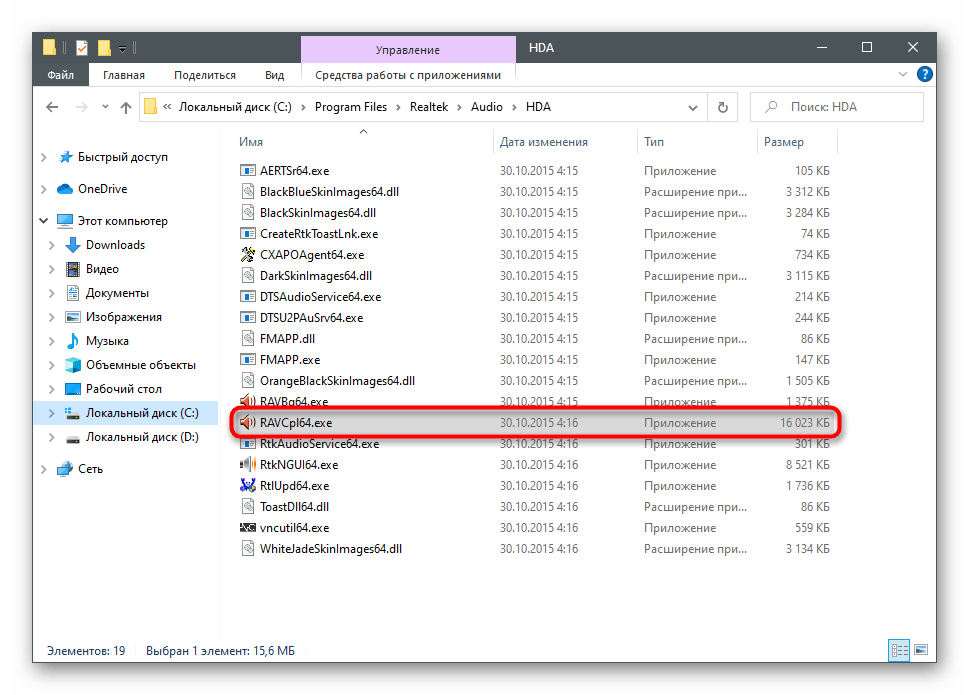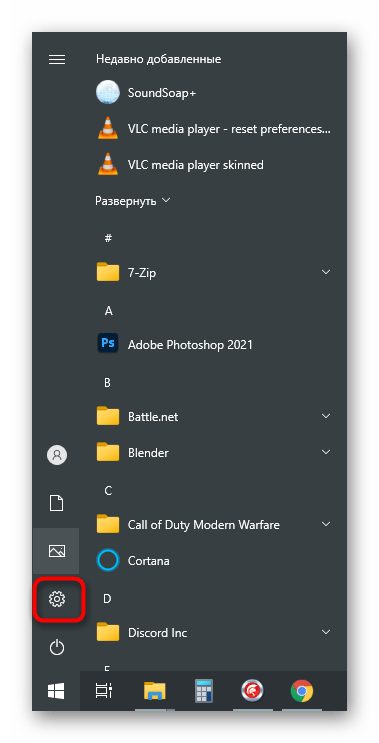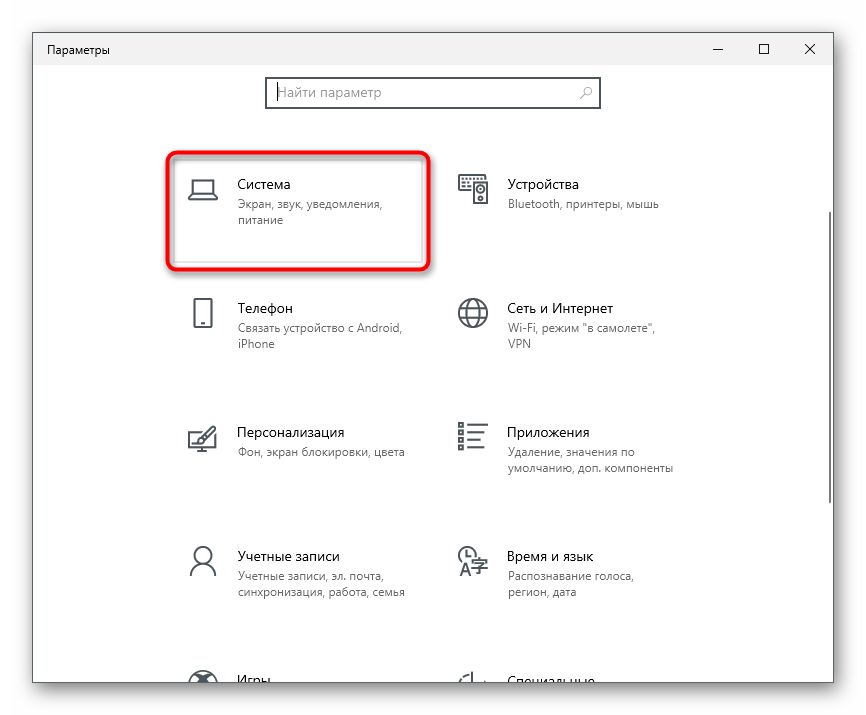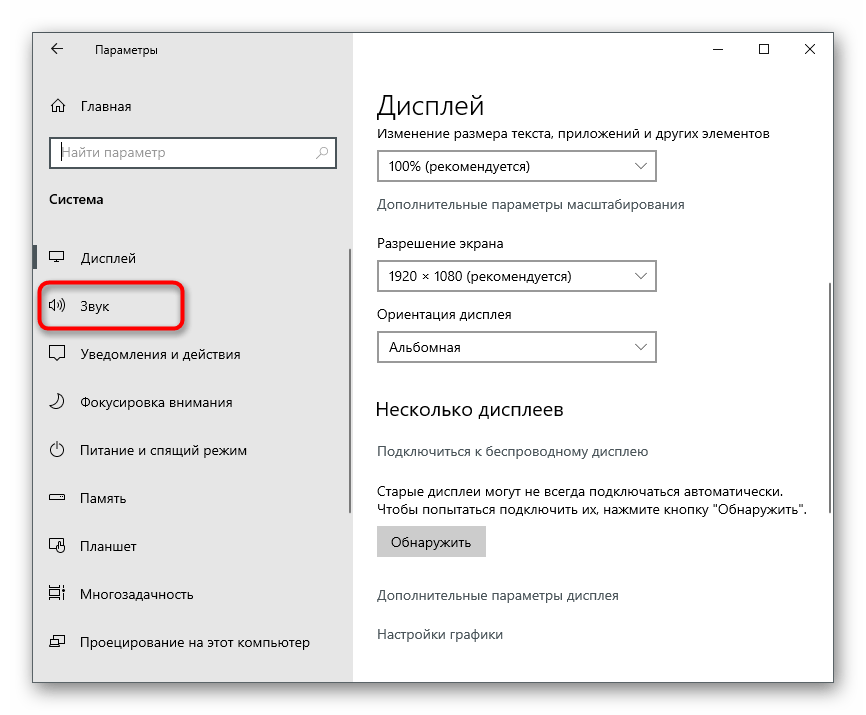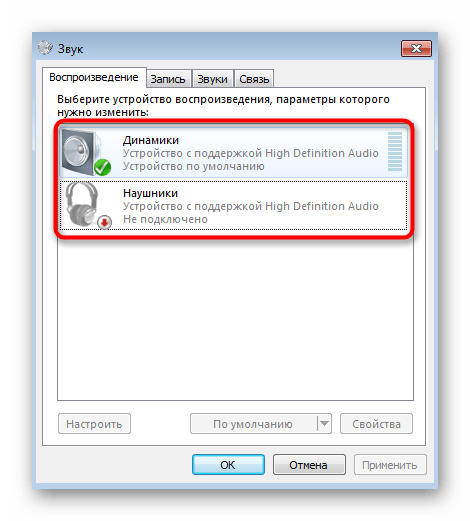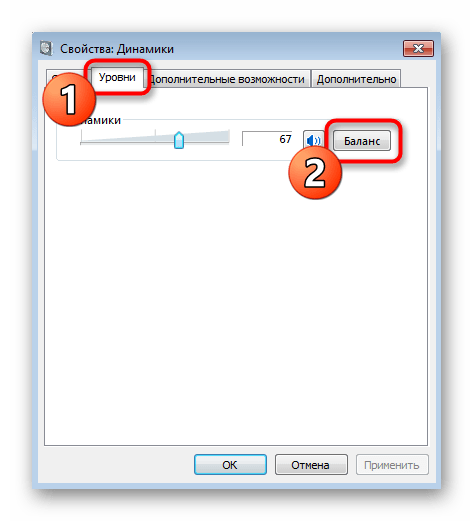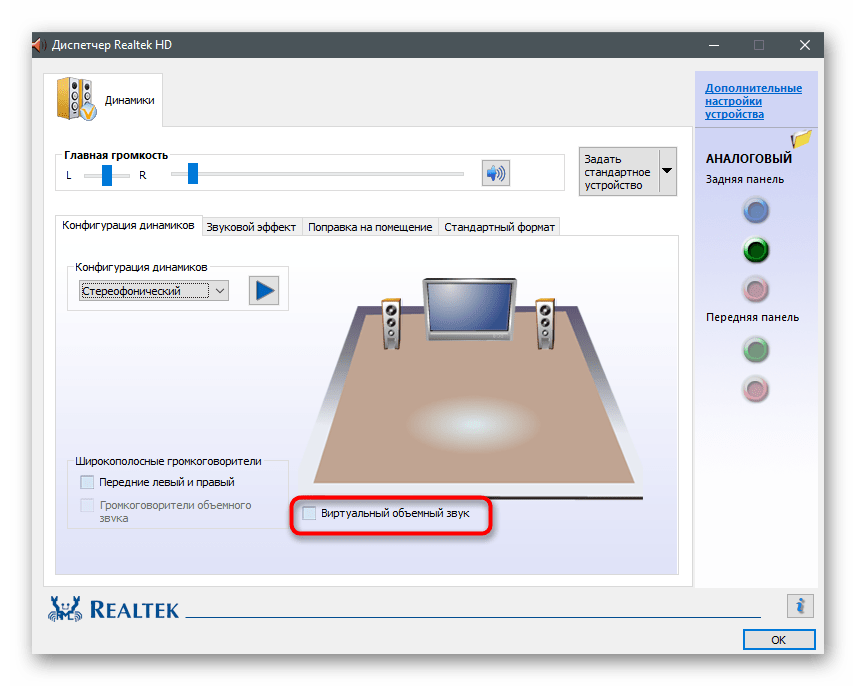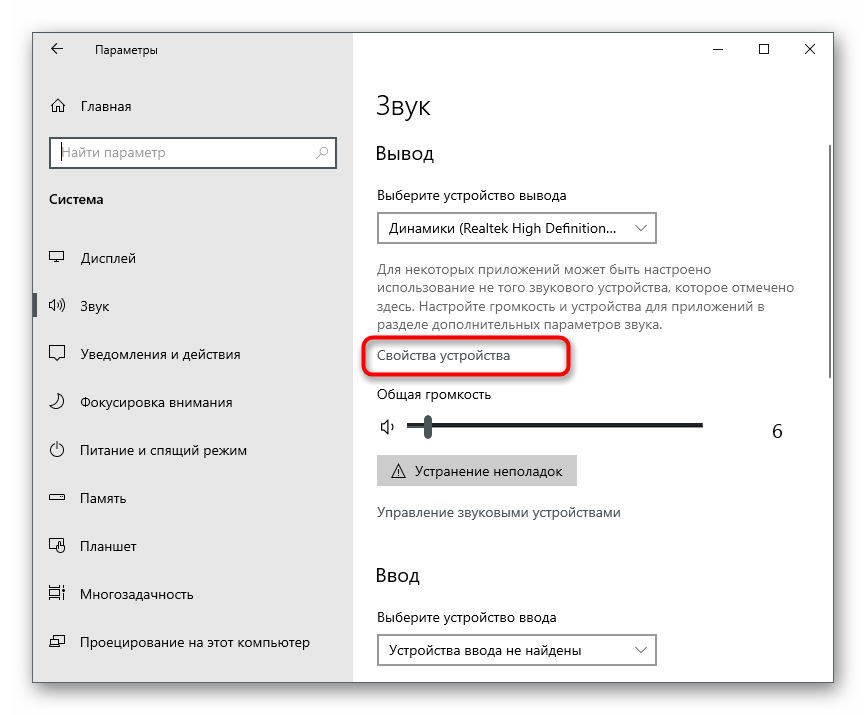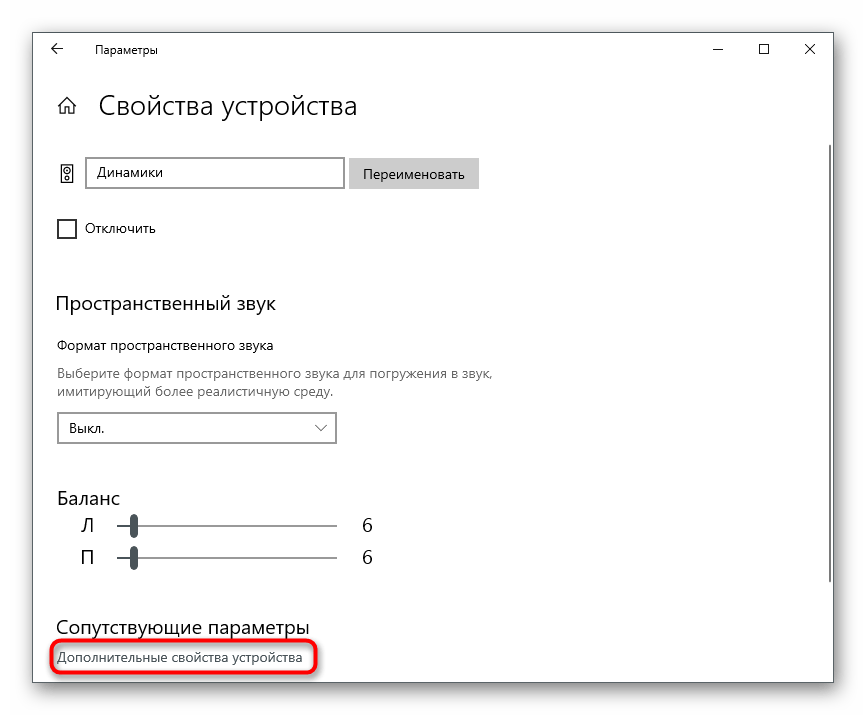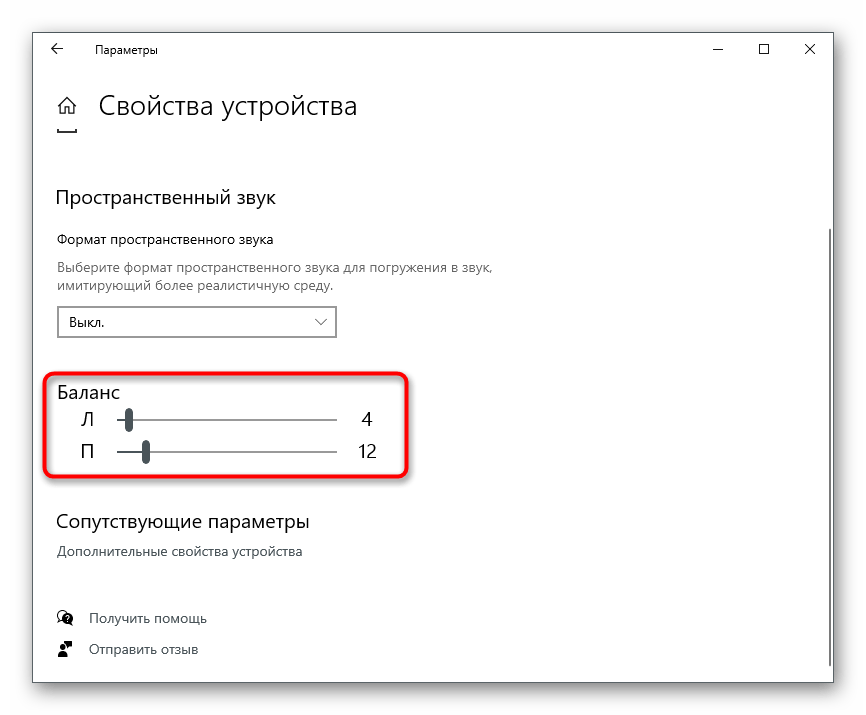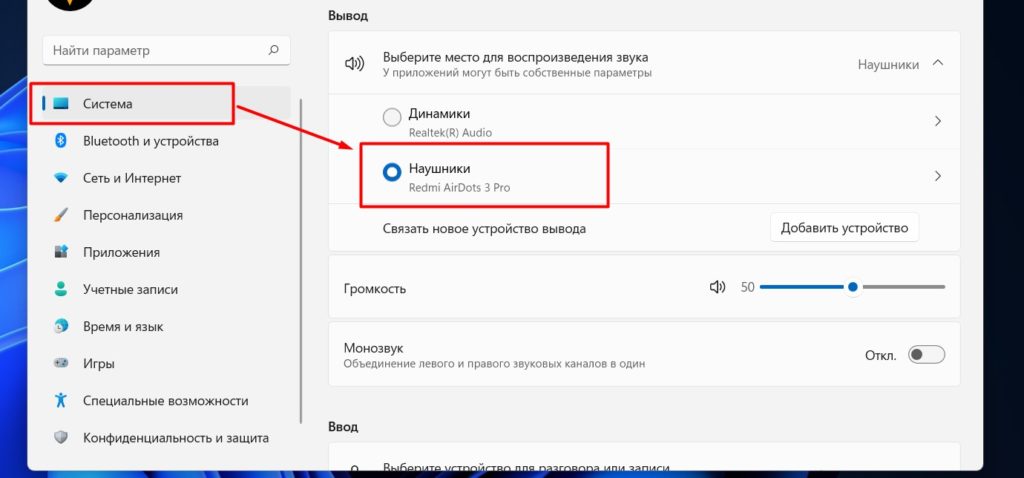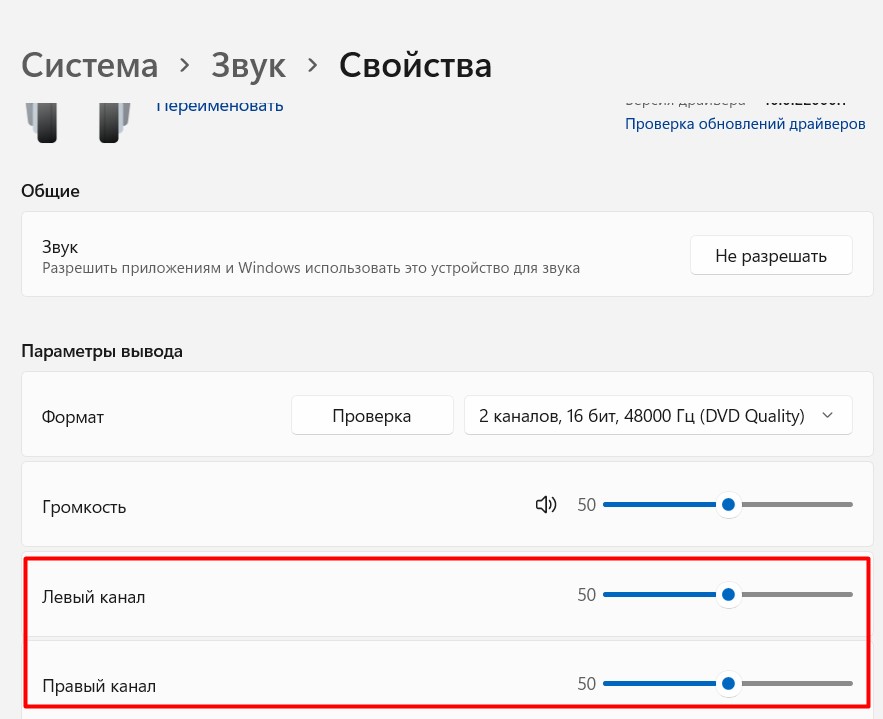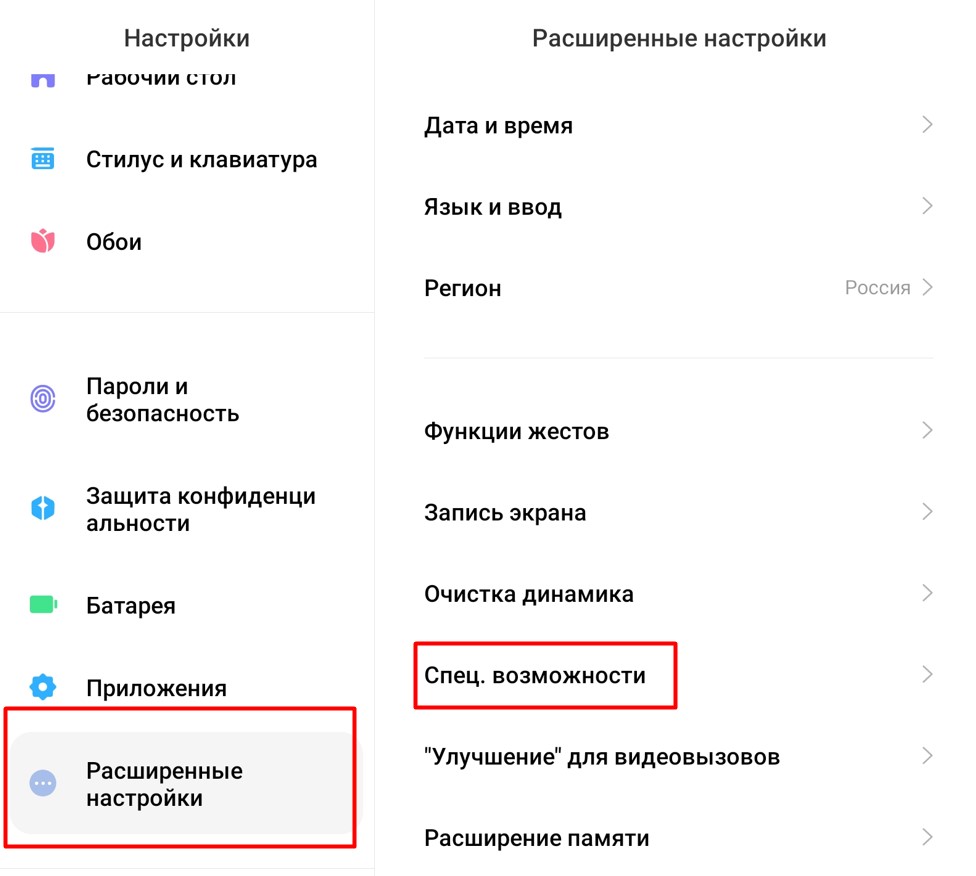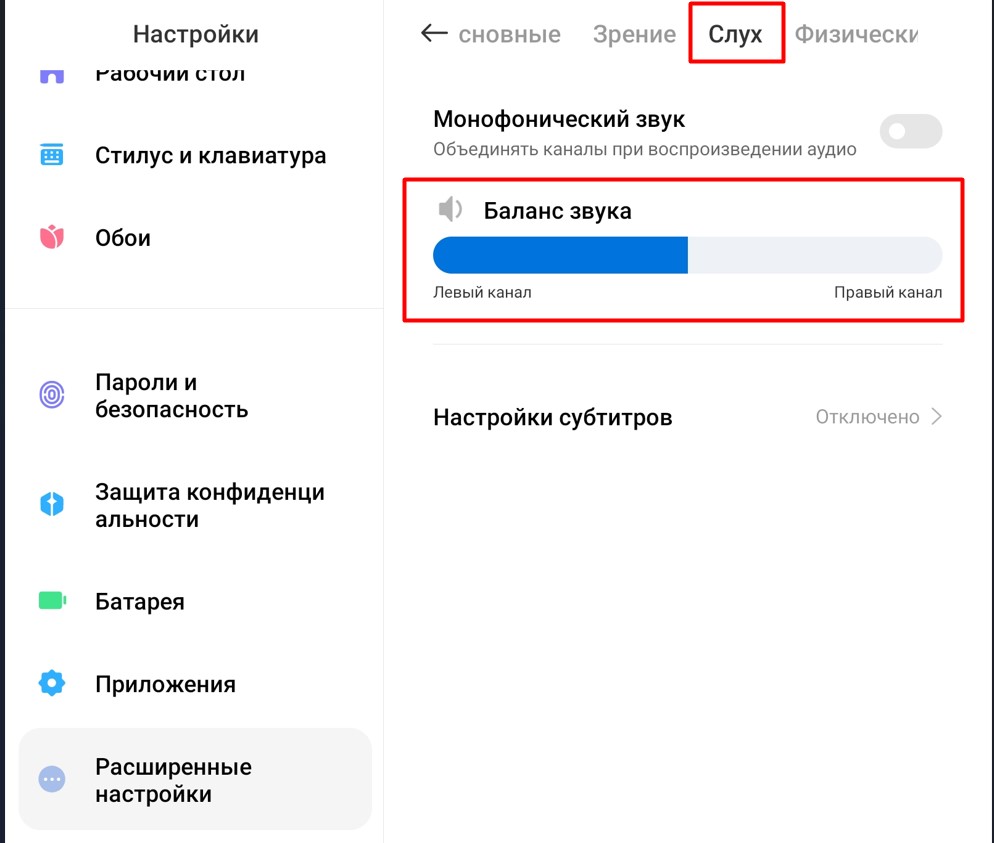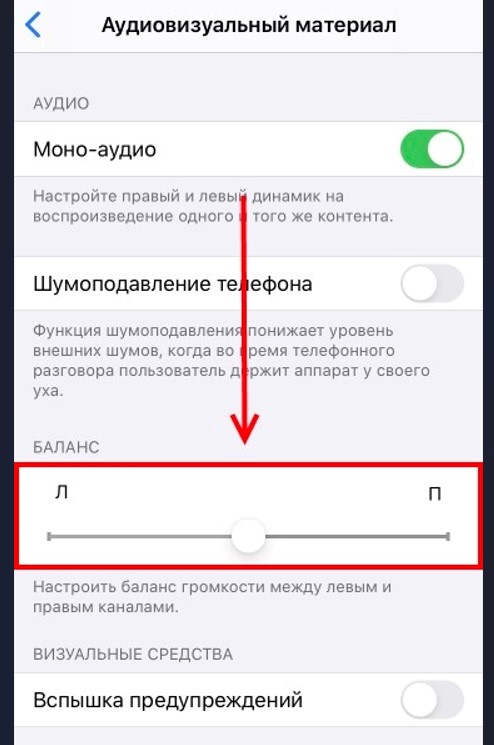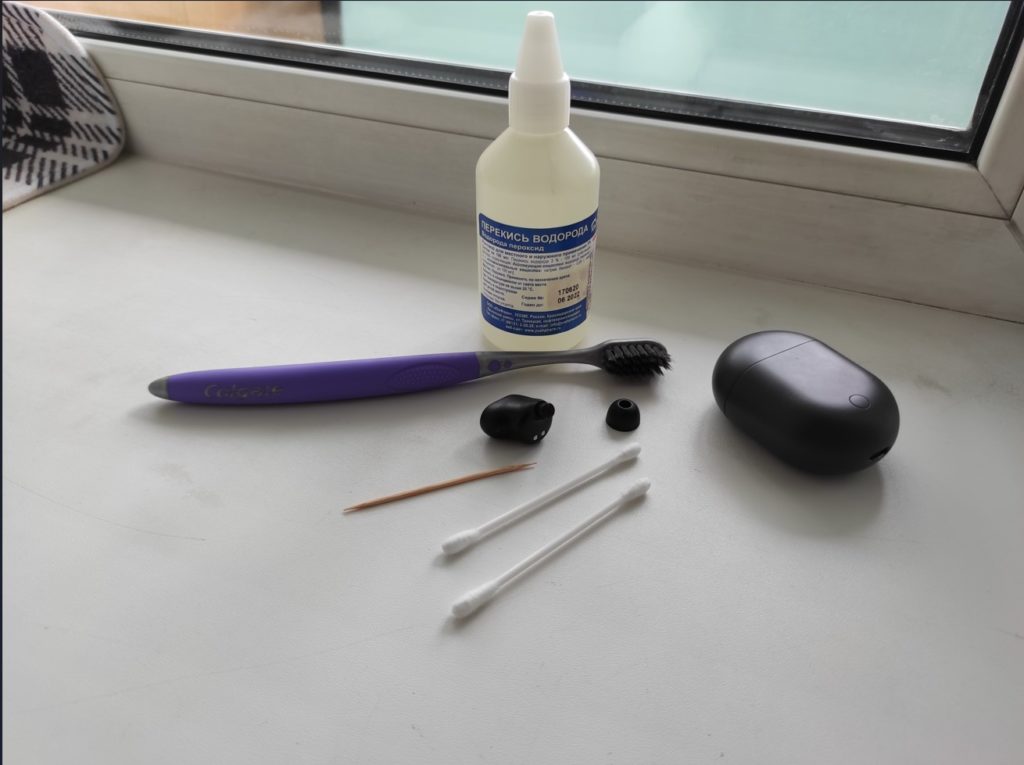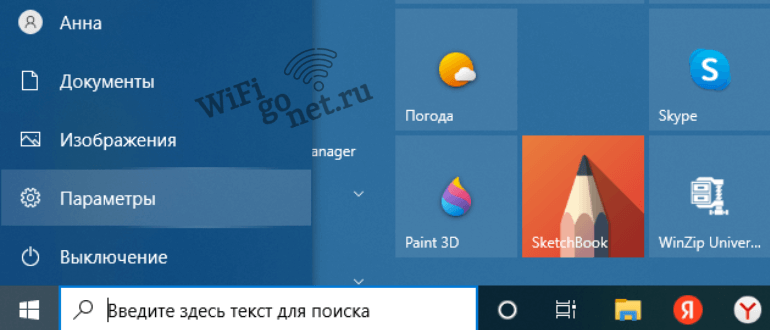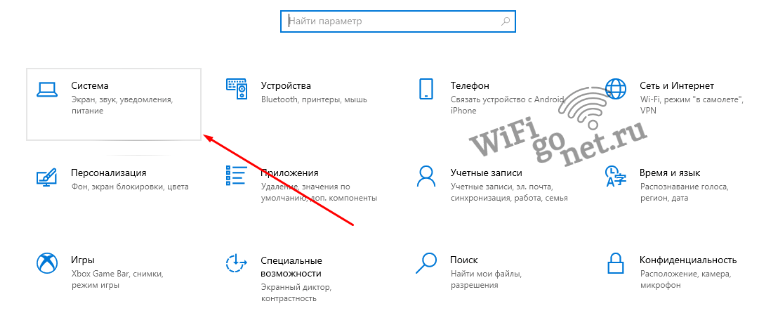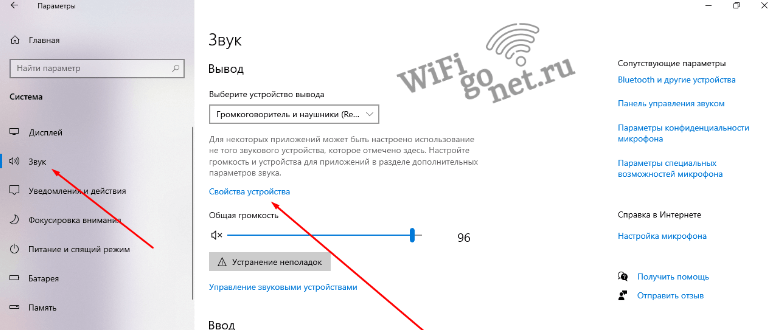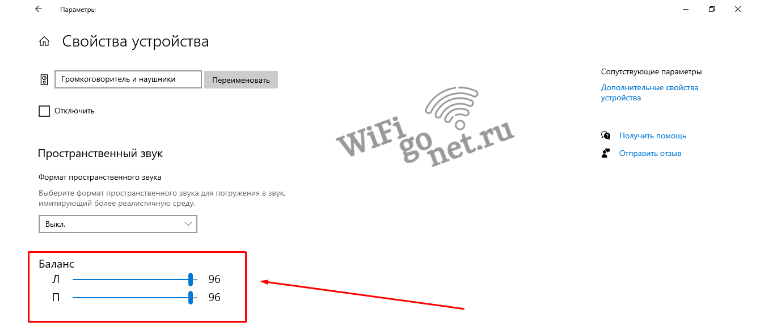Один наушник играет тише другого. Звук в правом или левом наушнике тише или громче. Что делать?
При использовании проводных или беспроводных Bluetooth наушников практически все рано или поздно сталкиваются с проблемой, когда один наушник начинает играть тише другого. Или оба наушника начинают играть тише, пропадает бас. Эта проблема характерна как для вставных, так и для внутриканальных (вакуумных) наушников. Когда звук в одном наушнике тише, появляется заметный дисбаланс, использовать такие наушники для прослушивания музыки не очень комфортно. В этой статье я поделюсь решениями, которые помогут вам вернуть изначальную громкость наушников и продлить их срок службы.
Проблема с плохой громкостью в одном наушнике, или с падением громкости в правом или левом наушнике характерна абсолютно для всех моделей от разных производителей. Я сталкивался с этим как на дорогих AirPods и AirPods Pro от Apple, недорогих и популярных Xiaomi AirDots, так и на дешевых китайских TWS наушниках за несколько долларов. Китайские наушники страдают от этого не так часто, чем какие-то более дорогие и качественные модели. Все по той причине, что они из-за плохого качества служат не долго и эти проблемы с тихим звуком просто не успевают проявиться.
Один наушник (правый или левый, не важно) может играть тише при подключении к разным устройствам. Это бывает на компьютерах и ноутбуках с Windows 10, Windows 8 и Windows 7. На телефонах с Android (Samsung, Xiaomi, Huawei и т. д.) и iOS (iPhone). Вообще практически во всех подобных случаях устройство (источник звука) не играет никакой роли, так как проблема на стороне наушников. Бывают случаи, когда проблема программная (неправильно настроен баланс звука между правым и левым наушником), мы рассмотрим это в статье, но это случается не часто.
По своему опыту мог сказать, что где-то в 95% подобных случаев проблема именно с наушниками. А если точнее, то причина в загрязнении наушников ушной серой. Это случается как с беспроводными наушниками, таки и с проводными. Но в интернете можно найти много решений именно по Bluetooth наушникам формата TWS. Все потому, что они сейчас очень популярные и есть практически у всех.
Возможно, у вас другая проблема, и вы зашли на эту страницу случайно. Оставляю ссылки на несколько статей по этой теме:
- Не работает один беспроводной наушник, перестал играть
- Как сбросить и синхронизировать беспроводные наушники между собой
- Не заряжается правый или левый наушник, кейс от наушников
Как понять, почему звук в одном наушнике тише чем в другом?
Несколько важных моментов, по которым я рекомендую пройтись, прежде чем применять какие-то решения из этой статьи.
- Если наушники падали, в них попадала влага, вы их оставили где-то на холоде, или еще что-то подобное, то это может стать причиной того, что один наушник начал играть тише. Или громкость в обеих наушниках стала меньше. В этом случае решить проблему самостоятельно будет не просто. Можно попробовать просушить их. Разобрать, проверить контакты и прочистить, но как правило, это все заканчивается покупкой новых наушников. Или ремонтом в сервисном центре, если это какие-то наушник от нормального производителя.
- Чтобы исключить программную проблему (с настройками громкости в левом и правом наушнике), можно просто подключить их к другому устройству. Это касается как беспроводных, так и проводных наушников. Если на другом устройстве звук нормальный, значит нужно проверить баланс на том телефоне или компьютере, от которого наушники играют тише. Я об этом расскажу более подробно.
- Если наушники уже не новые, вы ими частот пользуетесь, то причиной плохого звука скорее всего является загрязнённая сеточка. Это самая популярная причина.
- Дайте эти наушники послушать кому-то другому. Может вам просто кажется, что громкость не одинаковая в правом и левом наушнике, или есть какие-то проблемы со слухом.
Проверяем настройки баланса звука между правым и левым наушником
Как я уже писал выше, может быть сбит баланс по громкости между правым и левым каналом. В настройках Windows, на телефонах, есть такие настройки. Но это случается очень редко. Если вы выяснили (путем подключения наушников к другому устройству), что проблема именно в этом, тогда нужно проверить и отрегулировать эти настройки на устройстве, на котором наблюдаются проблемы.
Совет: если есть аппаратные проблемы с громкостью звука на одном наушнике и исправить это не получается, то с помощью изменения баланса на устройстве вы сможете выровнять звук. Сделать громкость одинаковой в обеих наушниках.
Windows 10
Подключите наушники к компьютеру. Нажмите правой кнопкой мыши на значок звука в трее и выберите «Открыть микшер громкости». Дальше нажмите на «Наушники». В новом окне перейдите на вкладку «Уровни» и нажмите на кнопку «Баланс».
Поставьте одинаковый баланс для левого и правого наушника.
Android
На телефонах с Android настроить баланс звука можно в разделе «Спец. возможности» в настройках. Там должен быть пункт «Слух», где можно настроить баланс между левым и правым каналом.
iOS (iPhone, iPad)
На айфоне настроить баланс громкости между левым и правым каналом можно в настройках, в разделе «Универсальный доступ» – «Аудиовизуализация».
Просто двигайте ползунок в левую или правую сторону.
Чистим наушники от загрязнений (ушной серы)
Все наушники, которые вставляются внутрь уха страдают от загрязнения ушной серой. Особенно это касается внутриканальных (вакуумных) наушников. Сам динамик внутри наушника закрыт мелкой сеточкой, которая со временем забивается ушной серой и из-за этого звук в наушниках становится тише. Пропадает бас в одном наушнике, или в обеих.
Бывает, что со временем звук просто становится тише, так как оба наушника загрязняются примерно одинаково. Если же сеточка на одном наушнике забилась сильнее, тогда, например, звук в правом наушнике будет громче чем в левом. Или наоборот.
Важно! Все показанные ниже решения вы применяете на свой страх и риск. Есть большая вероятность сломать наушники. Чистить наушники должны специалисты в специализированных сервисных центрах. Если вы решили сделать это самостоятельно, то будьте очень осторожны, чтобы не повредить динамик или другие детали внутри наушника.
Нам нужно просто убрать ушную серу, очистить сеточку, которая находится между внутренней и внешней частью наушника. Начнем мы с самых простых решений. В конце статьи сделаю отдельный раздел по AirPods от Apple (для проводных и беспроводных).
Очистка с помощью щетки и ушной палочки
Нам понадобится зубная щетка, ушная палочка и возможно спирт или перекись водорода. Как вы уже наверное догадались, мы попытаемся убрать загрязнения на самой решетке. По моему мнению, этот способ не очень эффективный, так как мы просто размазываем ушную серу по решетке. Но если загрязнения очень сильные, то этим способом можно ее немного убрать и тем самым улучшить звук из наушника.
- Если наушники внутриканальные, а не вставные, то нужно снять с них амбушюру (резиновую накладку).
- Дальше легкими движениями в разные стороны почистите сеточку с помощью зубной щетки. Можно взять любую щетку. Главное, чтобы ворсинки были тонкие и густые. У меня на фото не очень подходящая щетка.
- Дальше возьмите ушную палочку и протрите сеточку. В этот момент прокручивайте палочку. Сильно прижимать палочку к сеточке не нужно.
- Можно смочить ушную палочку немного спиртом или перекисью водорода. Только не сильно, чтобы жидкость с палочки не попала через решетку внутрь наушника.
- По краям загрязнения можно убрать с помощью зубочистки.
- Процедуру очистки щеткой и палочкой можно повторить несколько раз. По очереди.
После этого проверьте звук. Если один играет тише другого, тогда пробуйте применить следующие решения.
Продуваем сеточку на наушнике
Одно из простых и эффективных решений – продуть сеточку на наушниках. Это можно сделать ртом, или с помощью баллончика с сжатым воздухом. Правда в случае с баллончиком мы не сможем сделать вакуум (втянуть воздух в себя).
Все очень просто. Снимаем амбушюру (если она есть на ваши наушниках), берем наушник в рот (перед этим можно протереть наушник спиртом) и сильно втягиваем воздух в себя. Создаем вакуум. Затем можно сильно подуть в наушник. Сделать это несколько раз.
То же самое можно сделать с помощью баллончика с сжатым воздухом. Только не прикладывайте трубку в плотную к решетке, так как сильный поток воздуха может повредить динамик.
Замачиваем сеточку
Будьте осторожны с этим решением, так как есть большой риск повредить динамик. Но в то же время оно очень эффективное. Очищает очень хорошо и звук из наушника становится громким. Все делаем на свой страх и риск!
Нужно взять какую-то емкость и налить в нее немного перекиси водорода (обычно достаточно нескольких миллиметров, смотрите по расстоянию от края наушника до сетки). Уровень должен быть таким, чтобы он доставал только до сеточки на наушнике. Чтобы бы могли замочить ее. Подходит только перекись водорода, так как она разъедает ушную серу.
Ставим наушник сеткой в емкость с жидкостью, фиксируем его и оставляем на 10-15 минут. Можно сразу положить оба наушника. Показываю на примере разных беспроводных наушников. Для проводных этот способ тоже подходит.
Через 10-15 минут достаем наушник, но не переворачиваем его! Нужно чтобы жидкость вытекла и не попала внутрь наушника на динамик. Немного подержите наушник в таком же положении сеткой вниз. Можно их немного стряхнуть, или постучать. А еще лучше положить на салфетку, чтобы они постояли так минут 10-20. Правда зафиксировать в таком положении их не очень просто, но возможно.
Можно протереть решетку ушной палочкой и снова окунуть ее в перекись водорода на несколько минут. Я все проверил, очищает очень хорошо. Внешне решетка как новая. Звук хороший. Но будьте очень осторожны!
Снимаем сетку и чистим наушники от серы
Самый сложный способ. Рекомендую применять его только в том случае, когда ничего не помогает и остается только выбросить наушники и купить новые. Это решение подходит не для всех наушников. На AirPods, копиях и им подобных вставных наушниках это сделать сложно. Решение больше подходит для вакуумных наушников.
Нужно просто снять сетку, почистить наушник внутри и саму сеточку. Но проблема в том, что эта сеточка как правило не снимается. Она там приклеена. Остается только оторвать ее, а после чистки аккуратно приклеить обратно. Многие вообще убирают ее и пользуются наушниками так. Но тогда грязь будет попадать сразу в наушник, что тоже может создать проблемы со звуком.
- Снимаем амбушюру.
- Тонкой иголкой легонько поддеваем сеточку и снимаем ее.
- Намотав вату на зубочистку легонько протираем наушник внутри. Только аккуратно, чтобы не повредить динамик.
- Промываем сеточку. Лучше всего замочить ее минут на 10 в перекиси водорода, после чего хорошенько протереть и дать просохнуть.
- Аккуратно наносим клей на края наушника (где садится сеточка), прикладам сетку, прижимаем ее и даем высохнуть.
- Все готово! Проверяем качество и громкость звука.
Если один наушник AirPods играет тише другого
К наушникам AirPods от Apple и к их хорошим копиям можно применить все решения, о которых я писал выше. Разве что кроме последнего, так как сеточку снять там вряд ли получится. Но в случае с AirPods есть несколько интересных моментов, да и наушники очень популярные, так что я решил выделить им отдельный раздел в этой статье. Но AirPods точно так же страдают от этой проблемы. Один наушник может играть громче или тише по сравнению с другим.
В случае с AirPods можно очень просто проверить, насколько сильно засорилась сеточка. В них есть три отверстия, которые закрыты сеточкой. Два боковых отлично просвечиваются. Включите на телефоне фонарик, посветите в одно отверстие и посмотрите в другое. Показываю.
Затем сделайте все наоборот.
Если загрязнение сильное, значит причина тихого звучания в этом. Нужно почистить сеточку и все будет нормально. Для очистки можно применить решения, которые я показывал выше в статье. Кроме последнего (там где снимали сеточку).
Еще одна особенность чистки AirPods – их можно продувать в оба отверстия. По очереди. Продуть можно как ртом, так и баллончиком со сжатым воздухом.
Не забывайте делиться своим опытом и результатами в комментариях. Задавайте вопросы! Всего хорошего!
Содержание
- Проверка оборудования
- Способ 1: Регулировка баланса
- Способ 2: Отключение виртуального объемного звука
- Способ 3: Отключение улучшений
- Способ 4: Изменение баланса
- Способ 5: Перепайка проводов
- Вопросы и ответы
Проверка оборудования
Если во время использования наушников вы заметили, что один играет тише другого, первым делом проверьте само устройство, поскольку существует вероятность того, что проблема на стороне воспроизводимого звука. Это случается, когда монтирование материала происходило в формате стерео, что позволяет образовывать пространственное звучание. При воспроизведении роликов или аудиофайлов такого формата редко, но наблюдается разница в громкости звуков в одном и другом наушнике.
В качестве примера средства проверки мы возьмем Диспетчер звука от Realtek, который чаще всего устанавливается в операционную систему вместе с драйвером для звуковой карты. Значок приложения можно отыскать на панели задач, если он добавлен в автозагрузку, либо выполнить поиск по каталогу с файлами, найдя там исполняемый файл.
Подробнее: Методы открытия Диспетчера Realtek HD в Windows 10
Далее остается только запустить встроенную проверку звучания каждого динамика.
- В программе на вкладке «Динамики» установите конфигурацию динамиков «Стереофонический» и нажмите кнопку воспроизведения для запуска теста.
- Сначала вы должны услышать небольшое звуковое сопровождение в левом наушнике, а затем в правом. На указанном ниже изображении видно, что динамик, в котором сейчас воспроизводится звук, обведен синим цветом.
- Если результаты теста не совсем понятны, самостоятельно нажмите по каждому динамику и прослушайте их отдельно, сравнивая громкость звука.

Помимо описанного средства, проверку наушников можно осуществить при помощи специальных онлайн-сервисов. Это подойдет тем пользователям, у кого отсутствует Диспетчер от Realtek или его тестирование не внесло ясности в сложившуюся проблему.
Подробнее: Проверяем наушники онлайн
Если вы воспроизводили совершенно разные звуки, проверили наушники и уже точно уверены в том, что один всегда играет тише другого, воспользуйтесь следующими способами, которые помогут решить эту проблему.
Способ 1: Регулировка баланса
Начинать с решения аппаратных проблем наушников — не совсем рациональный подход, поскольку существует вероятность того, что в самой операционной системе выставлены неправильные настройки и их исправление сэкономит много времени. В первую очередь необходимо проверить баланс — для левого и правого наушника он был одинаковым. Сделать это можно через тот же самый Диспетчер звука, о котором уже шла речь выше.
Если его у вас нет или такой вариант попросту не подходит, воспользуйтесь стандартной функциональностью Windows. В «десятке» для этого понадобится осуществить следующие действия:
- Откройте «Пуск» и перейдите в приложение «Параметры».
- Щелкните по первой плитке — «Система».
- Перейдите к разделу с настройками под названием «Звук».
- Найдите строку «Свойства устройства» под описанием используемого динамика и нажмите по ней.
- Вы увидите два ползунка, отвечающих за баланс. Вся шкала — это общая громкость звука на компьютере, поэтому не стоит выкручивать ее на 100%, если сейчас что-то воспроизводится. Убедитесь в том, что оба ползунка имеют одинаковые значения.

Еще не все пользователи обновились до последней версии операционной системы и работают в Windows 7. В ней нет описанного приложения «Параметры», из-за чего алгоритм действий в этой ситуации немного меняется.
- Откройте «Пуск» и на панели справа найдите «Панель управления».
- В ней вас интересует значок «Звук».
- На вкладке «Воспроизведение» вы увидите используемые наушники (чаще они обозначаются как «Динамики» и для них установлено использование по умолчанию). Дважды кликните по строке для открытия свойств оборудования.
- Переместитесь на вкладку «Уровни» и нажмите кнопку «Баланс».
- Настройте баланс левого и правого уха одинаково при помощи ползунков или самостоятельно вписав значение в поле. Другие ползунки не трогайте, поскольку в данном случае они неактивны и их настройка не даст вообще ничего.

Способ 2: Отключение виртуального объемного звука
Сейчас практически все драйверы для звуковых карт поддерживают виртуальный объемный звук, который особенно полезен при игре в шутеры, где важную роль играет позиционирование врага. Однако эта функция используется и при воспроизведении фильмов или музыки, привнося новые нотки в звучание. Не все наушники корректно справляются с этой функцией, поэтому и возникает ощущение того, что одно «ухо» играет тише другого. В Диспетчере управления звуком эта возможность отключается в один клик на главной вкладке и называется «Виртуальный объемный звук».
Если речь идет о встроенной в операционную систему функции, придется выполнить описанные ранее действия, чтобы открыть меню «Свойства устройства». Там вы найдете параметр «Формат пространственного звука» и из выпадающего списка сможете выбрать вариант отключения.
Когда виртуальный объемный звук и так отключен, переходите к следующему методу, поскольку нет смысла активировать его в надежде на то, что звучание каждого наушника стабилизируется.
Способ 3: Отключение улучшений
В программном обеспечении, которое добавляется в операционную систему после установки драйвера звуковой карты, есть перечень улучшений, связанных с окружением и другими эффектами. Иногда некоторые из них работают по принципу описанной ранее функции и делают звук только хуже, а пользователю кажется, что один из наушников стал тише или возникли другие проблемы. Мы советуем отключить все улучшения и после проверить воспроизведение.
- В «Параметрах» снова откройте «Свойства устройства».
- На этот раз в блоке «Сопутствующие параметры» нажмите по строке «Дополнительные свойства устройства».
- Перейдите на вкладку «Улучшения» и вручную отключите все улучшения, включая эквалайзер. Можно использовать и пункт «Отключение всех звуковых эффектов», чтобы не снимать все галочки вручную.

То же самое осуществляется и в Windows 7, но переход в данное окно свойств устройства происходит через «Панель управления», о чем мы уже говорили ранее. Найдите ту же самую вкладку и отключите улучшения, сняв соответствующие галочки. Если вы предпочитаете взаимодействовать с Диспетчером управления звуком от Realtek или другого производителя, не забудьте проверить настройку эффектов и в этом программном обеспечении.
Способ 4: Изменение баланса
Ранее мы уже говорили о том, что для обеспечения равномерного звучания двух наушников необходимо установить для них одинаковый баланс. Если же оказалось, что он и так настроен, и другие способы тоже не принесли должного результата, но вы не рассчитываете на физический ремонт данного оборудования, можно пойти обходным путем — изменив баланс в сторону того наушника, который звучит тише.
Для этого войдите в уже знакомое меню, о котором шла речь в Способе 1, и отрегулируйте ползунки так, чтобы звук стал балансным и вам не удавалось на слух распознать недостатки устройства.
Способ 5: Перепайка проводов
Последний метод подходит только тем пользователям, кто знаком с принципом пайки и не боится осуществлять операцию самостоятельно. Вам понадобится паяльник и все вспомогательные элементы в виде флюса и олова. Обычно перепайка требуется, когда вы уверены в аппаратной неисправности наушников и можете предположить, что случилось это из-за перегиба проводов. Отрежьте текущий провод до того момента, где он уже полностью целый, распределите каждый контакт и выполните перепайку в соответствии со схемой расположения контактов.
Если же проблема заключается в самом динамике, например, после попадания воды, поможет только его замена или покупка новых наушников. К сожалению, подобный ремонт сложно выполнить в домашних условиях — человек должен обладать специальными знаниями и навыками, а также полностью рабочим «донорским» динамиком.
Друзья, приветствую вас на портале WiFiGid! Понимаю вашу проблему – самому приходится регулярно пользоваться наушниками всех видов – и проводными, и беспроводными Bluetooth. И вкладышами, и вставными, и охватными. И дорогими вроде Apple AirPods и Galaxy Buds, и обычными китайскими затычками. Но суть в одной и той же проблеме – рано или поздно один наушник становится тише другого. Этому вопросу и хотелось бы посвятить статью.
Содержание
- Что является причиной?
- Перед тем как начать – что делать и куда смотреть?
- Настройки баланса
- Windows
- Android
- iOS (iPhone и iPad)
- Чистка наушников
- Чистка AirPods
- Чистка Galaxy Buds
- Задать вопрос автору статьи
Что является причиной?
И снова полагаюсь исключительно на свой немалый опыт в этой теме:
- Внутриканальные наушники (вакуумные) больше подвержены этой проблеме чем те же охватные.
- TWS или проводные – не важно, подвержены все. Но к проводным стоит приплюсовать возможные проблемы с заломом провода или повреждением контактов разъема – там могут возникать разные звуковые эффекты вплоть до понижения уровня громкости.
- Производитель не важен – проблема есть и у Apple с Samsung, так и у китайцев всех мастей.
- Операционная система не важна: проблема проявляется и на Windows, и на iOS, и на Android (а вот тут стоит проверить лично у себя – наушники плохо работают везде, или конкретно на каком-то одном компьютере или телефоне).
Возможные источники проблемы:
- 99% – проблема именно с наушниками (зачастую лечится) – или наушники ОЧЕНЬ старые, и стал просаживаться динамик, заломились или перетерлись провода, или просто сеточки забились ушной серой (очень актуально для TWS как бы вы ни чистили свои уши). Намного реже – проблемы с прошивкой (например, натыкался на проблему, когда у Xiaomi Buds на одной из прошивок звук был тише, так что возможны и ошибки с балансом, исправлять только верной прошивкой, но бывает очень редко).
- 1% – проблема в настройках баланса звука в конкретном устройстве (исправляется настройками).
Если вы нашли какую-то другую проблему, которую я не нашел в этой статье – напишите об этом в комментариях. Наверняка поможете тысячам других ищущих решение!
Перед тем как начать – что делать и куда смотреть?
Просто пробежитесь по следующим пунктам, многим помогает понять, почему такое вообще может происходить:
- Подключите эти же наушники к другому устройству (телефону или компьютеру). Различается ли там уровень звука? Если проблема исчезла – нужно править уровень баланса (будет ниже). Если так же – что-то с наушниками.
- Попадали ли ваши наушники в воду? Может быть падали? Хранились на морозе? Замечается ли общее падение уровня громкости? Есть ли посторонний треск? Если проблема началась именно после такого, скорее всего придется покупать новые «уши», так как редко какие наушники (только хороших брендов) подвергаются ремонту в сервисах.
- Если это внутриканальные наушники – снимаем амбушюры и проверяем загрязненность сеточки. Так как такие наушники пытаются создать вакуум в ушах, нагрев воздуха в ушном канале становится неизбежным. При повышении температуры ушная сера начинает таять, и все эти «нечистоты» текут на сеточку наушников. Как бы вы ни чистили свои уши, за полгода-год вполне себе реально забить сетку. Просто нужно почистить (о процедуре чистки будет ниже).
- Забавно, но попросите кого-нибудь из вашего окружения послушать звук через ваши наушники (если никого нет – просто переставить наушники местами). Был у меня один случай, когда человек просто стал хуже слышать на одно ухо
- Еще забавнее. Проверьте на другой музыке – а там играет один наушник тише другого? А то встречал звуковые дорожки с разбалансом звука.
Настройки баланса
Если вы проверили, что ваши наушники имеют разный уровень громкости конкретно на одном устройстве, скорее всего дело в настройках баланса звука. Иначе рекомендую пропустить этот раздел!
Этот случай ОЧЕНЬ редкий, но иногда встречается, поэтому стоит упомянуть. Настройки баланса звука (влево-вправо) есть на всех устройствах: от компьютеров Windows и телефонов на iOS и Android до штатных магнитол автомобилей. Поэтому перебрать все варианты здесь я не смогу, но показать основы для настройки – пожалуйста.
Другой вариант – сама звуковая дорожка в вашей музыке или фильме имеет разбаланс звука. То есть конкретно в этом фильме абсолютно на любых наушниках левый наушник тише правого или наоборот правый наушник тише левого. Тогда этот способ тоже поможет временно исправить проблему (но в конце все-таки лучше вернуть все обратно).
Баланс может помочь и в случае с аппаратными проблемами – пожертвовав максимальной громкостью хорошего наушника, можно выровнять его по громкости с плохим. То есть у вас один наушник играет тише другого, а мы их просто уравниваем за счет громкости первого. Конечно, общая громкость станет тише, но зато пропадет дискомфорт при прослушивании чего-либо.
Windows
На примере моей установленной Windows 11, хотя большой разницы с другими версиями здесь нет.
- Переходим в «Параметры – Система – Звук». Щелкаем по своим подключенным прямо сейчас наушникам:
- Прямо здесь видим настройки громкости для левого и правого канала.
Примечание. На той же Windows 10 можно щелкнуть правой кнопкой мыши по значку звука в трее, выбрать «Микшер громкости». Уже в «Микшере громкости» выбрать свои наушники (щелкнуть по ним) и отстроить «Уровни» по каналам. На Windows 11 настройки левого и правого канала выкинули из «Микшера громкости».
Android
На примере оболочки MIUI от Xiaomi – в чистом Андроиде расположение может отличаться.
- Настройки – Расширенные настройки – Спец. возможности
- Переходим на вкладку «Слух» и видим настройку «Баланса звука». Сюда же можно попасть, если в поиске настроек сразу набрать «Баланс звука».
iOS (iPhone и iPad)
На всех доступных у меня под рукой версий на момент написания статьи все делается одинаково:
Настройки – Универсальный доступ – Аудиовизуализация – Баланс
Чистка наушников
Внимание! Если вы не уверены в ровности своих рук, лучше найти кого-то другого для этой операции (а может быть даже сервисный центр). Если что-то пойдет не так, можно повредить наушник.
Это действительно основная причина на текущий день разного уровня громкости в наушниках. Но современные наушники просто так не почистишь. Поэтому предлагаю целую подборку советов, что-то да точно пригодится.
Как уже говорил выше – проблема возникает из-за загрязнения сеточки. А тут и уровень громкости просаживается, и бас может исчезнуть, и любые другие околозвуковые проблемы всплывут в духе неправильного шумоподавления. Страдают любые наушники, которые вставляются в ухо – но больше всего, конечно же, внутриканальные.
Если ваши наушники позволяют снять амбушюры (резиновая накладка под размер вашего уха) для лучшего доступа к сеточке, лучше сделать это.
- Самый простой и малоэффективный способ – прямая чистка. Рецепт: зубная щетка, ушная палочка, зубочистка, спирт (подходят и одеколоны или перекись). Пытаемся чистить сетку зубной щеткой, протираем ушной палочкой методом «покручивания», в процессе чистки на палочку немного (именно немного, чтобы не затекло внутрь) наносим спирт или заменители, труднодоступные места аккуратно обрабатываем зубочисткой. Минус этого метода – есть риск просто размазать серу по решетке, поэтому подходит для первичного этапа для очень грязных наушников.
- Продувка. Применяется как самостоятельный метод, так и в комплексе с другими. Сеточку можно просто попытаться продуть ртом (особые эстеты используют баллончик с воздухом). Как вариант – пытаться втянуть наушник в себя, чтобы грязь вылезла именно из решетки, а не ушла внутрь. Как дополнительный вариант – использовать сильный звук для очистки наушников (на некоторых телефонах даже есть такая функция «очистки динамиков» внутри системы, но здесь подбираем отдельный звук на том же ютубе под свои наушники, авось поможет выбить все зло из них).
- Замачивание. Пожалуй, самый эффективный метод на просторах интернета. Но рекомендую делать это аккуратно, чтобы совсем не «замочить» уши. В любом случае, если стоит вопрос между покупкой новых и чисткой – чистить. Используем перекись водорода (и только ее). Наливаем в любую небольшую емкость, чтобы хватило едва туда погрузить сетку наушника. Погружаем туда наушники и фиксируем их на 15 минут. НЕ ПЕРЕВОРАЧИВАЯ (!!! это важно), достаем их и складываем в таком же положении на салфетку (пока не просохнет). Можно слегка стряхнуть или постучать по ним. Можно использовать ватную палочку для просушки, а также повторное погружение в перекись. Суть метода – перекись разъедает серу, и если не переворачивать, чистка происходит почти идеально.
- Снятие сетки. Крайний случай, не рекомендую делать людям без полной уверенности в своих силах, да и делается не на всех моделях (на моих Redmi Buds 3 Pro делается, на моделях AirPods самому лучше не лезть). Суть – с помощью иголки аккуратно поддеваем сеточку и снимаем ее. Так как сетка обычно приклеена, придется отдирать ее (есть риск повреждения, перед операцией рекомендую заранее заказать себе комплект сеточек под свой размер с известного китайского магазина). Оторванную сеточку чистим любым доступным методом – хоть протиркой, хоть замачиванием. Без сеточки у нас появляется доступ к самому динамику – аккуратно чистим и его. После чистки аккуратно садим на клей сеточку обратно.
Чистка AirPods
Чистка AirPods мало чем отличается от обычных наушников. Тут скорее важен сам подход поиска чистки похожей модели. Но с AirPods все очень просто – про них уже сняли видео все кому не лень. Одно из попавшихся под руку и предлагаю к изучению. Самостоятельно проделывать то же самое ради пары страниц текста не вижу смысла.
Чистка Galaxy Buds
Многим из нас приходилось замечать, что один наушник играет тише другого. Не стоит сразу их выбрасывать, ведь многие проблемы можно решить просто. Чтобы снова наслаждаться комфортным звуком, необходимо выявить причину поломки и выбрать алгоритм действий.
Содержание
- Почему один наушник стал работать тише другого
- Засорение динамика
- Повреждение кабеля
- Попадание воды
- Размагничивание динамика
- Повреждение мембраны
- Поломка звуковой карты
- Несовместимость устройств
- Некорректная настройка баланса
- Работа звуковых драйверов
- Человеческий фактор
- Что делать, если в двух наушниках разная громкость
- Как исправить работу брендовых наушников AirPods
Почему один наушник стал работать тише другого
Подобные ситуации возникают из-за технических поломок или программных сбоев. Наиболее частые причины:
- засоряется сеточка;
- в динамики попадает вода;
- механическое повреждение (возможно, наушник случайно уронили или ударили чем-то твердым);
- размагничивание динамика;
- замыкание контакта (приводит к тихому звуку, треску, другому постороннему шум);
- неверный баланс между каналами;
- использование продвинутого девайса с портативным устройством недостаточной мощности.
Если вы поменяли наушники местами и все равно слышите тихий звук, видимо, проблема в ваших ушах.
Засорение динамика
Звуку может мешать пыль с частицами мусора или ушная сера, которая попала через сеточное покрытие. Чтобы почистить гарнитуру, необходимо взять:
- сухую безворсовую ветошь, ватную палочку или кисточку;
- перекись водорода или медицинский спирт.
Снимите сеточку и удалите грязь из наушника. Саму сетку тоже нужно аккуратно протереть, просушить и вернуть на место.
Сеточка обязательно должна присутствовать в наушнике, так как без нее внутренняя часть засорится намного быстрее.
Повреждение кабеля
Если длинный шнур будет подвергаться постоянному физическому воздействию, то наушники перестанут работать. Внутри кабеля произойдет обрыв, так что его придется менять или паять провода.
Подобные разрывы не заметны сразу, но их можно прощупать руками или обнаружить мультиметром.
Чаще всего кабель перетирается рядом со штекером, причем неисправным оказывается провод заземления (имеет золотистое напыление). Спаять оборванные провода можно самостоятельно. Если у вас нет таких навыков, то наушники придется отнести в сервисный центр, либо приобрести новые.
Попадание воды
Когда вода попадает внутрь наушника, она окисляет контакты и может вызвать полную неработоспособность устройства. Вымокшую гарнитуру необходимо скорее просушить. Обычно используют два метода:
- можно положить наушники рядом с отопительным радиатором, но не на него, чтобы не повредить плату;
- можно поместить их в пакет с рисом, он впитает в себя лишнюю влагу и через несколько суток устройство просохнет.
Если после попадания в жидкость гарнитура продолжает работу, ее все равно следует просушить, поскольку со временем звучание может испортиться.
Размагничивание динамика
Самая худшая ситуация, поскольку размагниченные динамики невозможно отремонтировать. Такая проблема чаще всего возникает при использовании китайских подделок, либо дешевых реплик AirPods.
Повреждение мембраны
Отсутствие звучания в гаджетах связано со следующим явлением:
- лопнувшей частью мембраны;
- мембранной деформацией.
В первом случае мембрану поменять невозможно. Если элемент был деформирован, то его нужно аккуратно согнуть, придав начальную форму. Можно приобрести новую мембрану, но вряд ли удастся это сделать, если у вас безымянная китайская модель.
Любопытный способ ремонта: снимите амбюшуру, поднесите проблемный наушник к губам и с усилием вдохните воздух ртом. Вполне вероятно, после этого мембрана расправится и проблема исчезнет.
Поломка звуковой карты
Попробуйте подключить наушники к другому устройству. Если звучание улучшилось, то дело кроется в источнике – например, в звуковой карте ПК. Если она полностью вышла из строя, то придется покупать новую.
Однако при подключении наушников к компьютеру проблема порой возникает из-за неверной настройки звуковых параметров. Попробуйте сделать следующее:
- Нажать на значок с динамиком, кликнуть по строке воспроизведения.
- Два раза нажать на пункт с наушниками.
- В окне свойств перейти на вкладку с уровнями, настроить громкость с балансом каналов.
- Перейти в раздел эффектов, отключить бас.
Потом следует зайти во вкладку “Связь” и убрать метку с отключения остальных звуков.
Несовместимость устройств
Несовместимость – большая редкость, так как весь перечень современной гарнитуры универсален. Такое может произойти только в том случае, если владелец применяет устройство с большим сопротивлением, а наушники с другой мощностью. Проверять совместимость нужно до покупки оборудования, однако иногда помогает использование усилителя.
Некорректная настройка баланса
Порой бывает неправильно настроена звуковая балансировка у динамиков, так что один наушник звучит громче другого. Проблема возникает как у проводных, так и беспроводных устройств.
Если вы используете наушники, подсоединив их к программному компьютерному обеспечению, сделать настройку балансировки возможно так:
- Зайти на вкладку звука, потом перейти в раздел свойств.
- Открыть пункт применения устройства, выбрать использование устройства, в конце нажать на преобразование изменения.
- Войти в уровни, чтобы отрегулировать громкость и достичь баланса между динамиками.
- Переставить ползунки на 100%, это поможет, если звучание в динамиках хорошее.
- Нажать на раздел дополнительных возможностей, снять галочки с отметок (исчезнет разный шум во время воспроизведения).
- Наконец, зайти в раздел дополнений и отключить монопольный режим.
Для андроид-смартфонов необходимо скачать утилиту ViPER4Android. После установки приложения:
- Откройте главное меню.
- Выберите интерфейс и зайдите в общие настройки.
- В настройках наушников отрегулируйте баланс.
На некоторых телефонах для регулировки баланса используется встроенный эквалайзер.
Работа звуковых драйверов
Если один наушник звучит тише, чем другой, то проблема может заключаться в неверной драйверной работе. Необходимо обновить или полностью переустановить драйверы:
- На ПК запустить “Диспетчер устройств”.
- Найти драйвер звуковой карты (Realtek или др.)
- С помощью правой кнопки мыши и автоматического поиска выполнить обновление. Иногда драйвера приходится устанавливать вручную, скачав их с сайта производителя.
Если после этих действий ситуация усугубилась, то нужно снова найти драйвера в “Диспетчере устройств” и откатить изменения.
Человеческий фактор
Меломаны, которые привыкли прослушивать любимые треки на предельной частоте, с течением времени повышают громкость. Постепенно уши начинают хуже слышать, возникает ощущение, что проблема в гарнитуре.
В такой ситуации нужно перестать прослушивать аудио на повышенной громкости, устроить отдых от наушников. Если проблема не исчезнет, рекомендуется обратиться к врачу.
Что делать, если в двух наушниках разная громкость
Загрязнение мембранной сетки
Появление программной поломки
Как исправить работу брендовых наушников AirPods
Брендовые AirPods могут быть неисправны из-за неправильной настройки, отсутствия зарядки, случайного снижения громкости, рабочего сбоя в модуле блютуза, неправильного сопряжения.
Возможные рекомендации:
- перезагрузите iPhone;
- зарядите наушники;
- почистите сетку динамиков;
- убедитесь, что гаджеты не имеют механических повреждений;
- найдите в настройках телефона пункт “Универсальный доступ” и отрегулируйте баланс громкости между правым и левым наушником.
Если работает только один наушник, можно попробовать сбросить настройки:
- Зайдите на смартфоне в раздел настроек, найдите меню Bluetooth и свою гарнитуру.
- Нажмите на строку “Забыть это устройство” и поместить на минуту гаджеты в кейс.
- Откройте кейс, но не доставайте наушники. Удерживайте кнопку настроек, пока не прозвучит разрешительный сигнал.
- Выполните сопряжение гарнитуры с телефоном.
Если перечисленные методы не помогли исправить ситуацию, придется отнести AiPods в сервисный центр.
Один наушник тише другого: причины и варианты устранения

Содержание
- Основные причины
- Способы устранения проблемы
- Рекомендации
Один наушник тише другого — с этой проблемой часто сталкиваются меломаны, не желающие довольствоваться малым при прослушивании музыки. Из-за неисправной гарнитуры иногда не удается расслышать, что говорит собеседник. Разобраться, почему один наушник воспроизводит звуки тише, а другой громче, выявить и устранить причину поможет тщательная диагностика возникшей поломки.
Основные причины
Первым действием, с чего стоит начать поиск причин неисправности наушника, является проверка самого аксессуара. Если дело не во внешних факторах, корпус целый, нет видимых следов повреждения, нужно провести полную проверку наушников. Следует проверить несколько важных моментов.
- Чистоту корпуса. Наушник, поначалу игравший громче, а затем постепенно снизивший уровень звучания, может быть банально загрязнен ушной серой, отложениями пыли и другой грязью.
- Динамик. Дешевые китайские наушники оснащаются магнитами, быстро теряющими свои свойства. Если такое произошло, нормально работать аксессуар не будет.
- Настройки. Возможно, что на самом телефоне стоят такие параметры, при которых один наушник просто не может играть достаточно громко.
- Контакты. При замыкании звук будет пропадать. Особенно это касается дешевых проводных моделей.
- Шнур неисправен. Обрыв тонкого провода внутри кабеля — не такая уж редкая поломка.
- Наушники получили повреждения от воды. Не обязательно ронять их в кофе или чай. При отсутствии полной влагозащиты для поломки хватит и одного попадания под дождь.
- Несоответствие напряжения. Так бывает, если высокоомные аксессуары использовать в сочетании с обычными мобильными устройствами.
- Звуковую карту. Ее проверку радиолюбитель может выполнить самостоятельно. Если навыков нет, придется обратиться в сервисный центр.
Иногда виноваты не сами наушники, а устройство, с которым они соединены. Проверить эту версию можно, заменив источник звука. Если с другим гаджетом звук идет нормально, равномерно, сразу в 2 наушника, то это означает, что проблема точно не в них.
Поврежденные провода, грязь и вода на девайсе – самые частые причины искажения звука наушников. Чтобы избежать поломок, лучше изначально покупать беспроводные наушники с влагозащитой. На рынке есть качественные бюджетные варианты. Например, тюменские беспроводные наушники CGPods 5.0. У них есть влагозащита.
В CGPods можно слушать музыку в душе и во время плавания в бассейне. А если захотите почистить наушники от пыли или серы, достаточно помыть CGPods под краном. Полезная функция, которая редко встречается не только в дешевых, но и в дорогих моделях. Даже у AppleAirPods, например, защиты от влаги нет. Кроме влагозащиты, у наушников CGPods 5.0 есть супер-прочный кейс из профессионального авиационного алюминия. Ровно из такого же металла строят боинги! Кейс CGPods выдерживает 220 кг. На него не страшно сесть или наступить – наушники останутся невредимыми.
У «яблочек» же кейс из пластика и выдерживает лишь 84 кг. Звук у CGPods 5.0 достойный: чистый, объемный и басистый. Наушники быстро подключаются к смартфонам на Android и iOS. Автономность CGPods 5.0 – 18 часов без розетки, почти как у «яблок». CGPodsуже третий год подряд входят в ТОП-5 самых продаваемых наушников в России. Обогнали даже Huawei, JBLи Sony. Цена CGPods 5.0 – всего 4 500 рублей (в 4 раза дешевле, чем «яблочки»). Тюменские наушники недорогие, потому что продаются по честной прямой цене производителя – без зверских наценок посредников и перекупов. Бренд не работает с сетевыми магазинами, которые накручивают цены в 2-3 раза. CGPods продаются только через интернет – напрямую пользователям.

Способы устранения проблемы
Важно понимать, что далеко не все наушники ремонтопригодны. Некоторые из них проще заменить новыми, чем пытаться починить самостоятельно. Справиться с неисправностью внутри корпуса можно только при наличии определенных диагностических инструментов — мультиметра, паяльника и других необходимых приспособлений.


Загрязнение
Самая распространенная причина исчезновения или сильного ухудшения громкости звука — неправильный уход за наушниками. Физиологией человека обусловлено, что выработка серы его ушами производится неравномерно. Например, левое ухо всегда производит ее выделение более активно. Если в наушнике ухудшилась громкость, стоит сначала произвести чистку от загрязнений. Для выполнения работ придется разобрать корпус.
При демонтаже внутри обнаружится специальная сеточка, служащая механическим фильтром на пути различных загрязнений. При большом скоплении мусора и серы ее отверстия забиваются, звук перестает проходить нормально. Устранить «пробку» поможет тщательное удаление грязи и жиров при помощи ватных палочек, дисков и специальной жидкости. Для чистки нужно:
- снять сетку;
- удалить видимые загрязнения;
- обработать поверхность спиртовым раствором;
- просушить сеточку;
- установить ее на место.
Не рекомендуется полностью удалять сеточку из конструкции наушника. На короткий срок это поможет, но в дальнейшем сера и мусор окажутся уже внутри корпуса прибора. Здесь они ускорят выход наушников из строя. Повторная чистка в таком случае уже ни к чему не приведет.


Повреждены провода
У проводных наушников основная проблема со звучанием всегда связана со слабой проводкой или другими элементами подключения. Слабый контакт штекера с гнездом телефона легко устраняется при помощи вращения его в гнезде. Если дело не в нем, звук наушников может быть разным из-за обрыва контакта.
Самые очевидные симптомы такой поломки:
- исчезновение басов при сохранении средних и высоких частот;
- некорректная работа стерео.
В большинстве случаев такие проблемы оказываются связаны с неисправностью провода заземления. Среди других его отличают по наличию золотистого напыления. Если осторожно согнуть провод в месте его соединения со штекером, обычно можно выявить разлом.
Для восстановления нормальной работы достаточно будет просто перепаять отошедший элемент.


Проблемы подключения
Иногда неравномерное распределение громкости в наушниках, работающих по беспроводной технологии, является следствием программной ошибки или сбоя. Особенно часто они возникают на iOS. Никакая чистка в этом случае не поможет.
В особо сложных случаях выполняется Hard Reset с полным сбросом настроек, но такие меры можно назвать крайними, так как обычно удается обойтись без них.

У проводных наушников проблемы подключения обычно решаются следующими мероприятиями.
- При неполном контакте штекера с гнездом — вставить его до упора. Если контакт стабилизируется, звук будет проходить на 2 наушника равномерно.
- При полном контакте звук транслируется неравномерно. Нужно вынуть и вставить штекер несколько раз. Повернуть его в гнезде до восстановления баланса звука. Такое случается с новыми телефонами, в которых соединение с наушниками устанавливается впервые.
- Удаление загрязнения или окисления входа для наушников. Попадание мусора в разъем — не такое уж редкое явление. Кроме того, со временем контакты могут окислиться. Восстановить нормальный контакт поможет аккуратная очистка входа при помощи зубочистки, кисточки. Важно не пытаться исправить выявленную поломку с помощью отвертки или других металлических приспособлений.
- Очистка загрязнения канала вакуумных наушников. Если причина в попадании серы, поможет обычная механическая чистка и обезжиривание наконечника. Насадки лучше регулярно чистить в профилактических целях.
- Если неравномерный звук в iPhone 7 и выше, то в этих смартфонах используется разъем Lightning, который не отличается стабильным контактом. Устранить проблему пропавшего звука в них помогает чистка разъема. Кроме того, неравномерное звуковоспроизведение может являться прямым результатом покупки некачественного товара — с такими аксессуарами iPhone нормально работать не будет.

Рекомендации
Иногда проблемы с громкостью одного из наушников являются следствием того, что пользователь слишком долго слушал музыку на максимальной громкости. В этом случае громкость звука иногда нарушается без каких-либо дополнительных причин. Нужно обязательно дать отдых органам слуха, некоторое время обойтись без наушников. Если проблема возвращается или усугубляется со временем, рекомендуется посетить врача для дополнительного обследования.
В AirPods и других наушниках такого типа сложности с разницей в звучании левого и правого наушников обычно связаны с тем, что сбивается баланс — настройка, которую можно корректировать в меню телефона.
Стоит поэкспериментировать со звучанием, через вкладку «Универсальный доступ». В настройках баланса, смещая ползунок на экране влево и вправо, можно добиться выравнивания звука наушников.

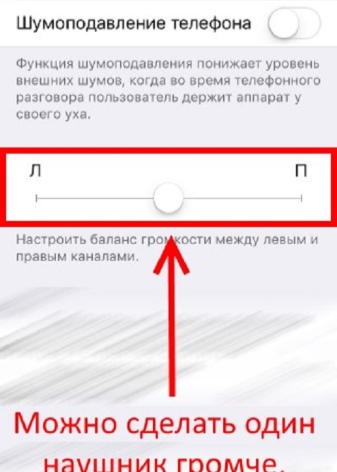
О том, что делать, если один наушник тише другого, смотрите в следующем видео.
Чтобы прослушивание любимых музыкальных композиций или аудиокниг было максимально комфортным, важно подобрать наушники, обеспечивающие качественный звук. Случается так, что звучание устройства становится неравномерным, что не может не огорчать пользователя. Необходимо разобраться, почему один наушник играет тише другого.
Содержание
- 1 Почему один наушник играет тише другого
- 2 Способы устранения проблемы
- 2.1 Загрязнение
- 2.2 Повреждены провода
- 2.3 Проблемы проводного подключения
- 3 Настройка баланса
- 3.1 Windows
- 3.2 Android
- 3.3 iOS (iphone или ipad)
- 4 Увеличение звука в наушниках на Android
- 4.1 Приложения для усиления звука
- 4.2 Усилитель для наушников
- 4.3 Изменения системных файлов
- 4.4 Штатные средства телефона
Почему один наушник играет тише другого
Есть несколько основных факторов, провоцирующих неравномерное звучание наушников, когда один играет тише другого. Они таковы:
- Попадание мусора в динамик. Речь идет об ушной сере, грязи или соре, которые проникли в устройство через его сеточку.
- Поломка штекера или провода. В данном случае возможно замыкание контактов.
- Попадание жидкости в динамик. Если вода по каким-либо причинам затекла в наушник, то она не только его засоряет, но и провоцирует окисление внутренних контактов. Нужно быстрее просушить устройство – только тогда возможно полноценное его функционирование.
- Неисправность звуковой карты. Элемент обеспечивает поступление аудиосигнала. Он, как и все остальные детали, может сломаться.
- Размагничивание динамика. Эта поломка самая опасная, ведь размагничивание невозможно устранить. Ситуация часто наблюдается на дешевых подделках известных брендов.
- Отсутствие совместимости устройства с гаджетом. В данном случае пользователь использует высокоомный аудионоситель, который не совместим с мощностью наушников.
- Физиология. Люди, которые постоянно слушают громкую музыку, через какой-то промежуток времени начинают тише ее слышать.
Не стоит исключать варианта, когда дело не в наушниках, а в самом гаджете. Проверить это довольно легко: нужно просто сменить аудионоситель.
В том случае, если с другим устройством звук подается равномерно, виноваты не наушники.
Способы устранения проблемы
Каждая проблема требует индивидуального подхода в решении. Стоит рассмотреть самые распространенные варианты.
Загрязнение
Чаще всего наушники портятся у спортсменов или у людей, не сидящих на месте. Вызвана проблема усиленным выделением пота при активных движениях. В том случае, если один наушник стал работать тише, следует проверить его на наличие загрязнения. Когда сор обнаружен, можно промыть сетку средствами, имеющимися в каждом доме.
- Приобрести таблетки или раствор перекиси водорода, помогающую избавиться от серных пробок в ушах. Для очищения динамика может подойти и спирт, но стоит он дороже, а эффект идентичен.
- Найти соответствующую емкость, подходящую для очищения сетки. Это может быть обыкновенная пробка.
- Вылить перекись в емкость, заполнив ее наполовину, после чего поместить туда сетку таким образом, чтобы динамик не касался жидкости.
- На протяжении 10 минут держат сетку в перекиси. Проделывать операцию нужно сс двумя наушниками поочередно.
- После того как промывка выполнена, подержать наушники вертикально, сеткой книзу, чтобы жидкость не затекла в динамик.
Когда устройство полностью подсохло, можно подключать его к гаджету и проверять, наладилось ли звучание. В том случае, когда оба наушника стали играть равномерно, можно говорить об успешности проделанной процедуры.
Повреждены провода
Если промывка сетки не привела к желаемому результату, дело может быть в неисправности шнура. Чтобы проверить факт повреждения, достаточно включить устройство и пошевелить кабелем и штекером во время воспроизведения звука. Неполадки со шнуром проявят себя потрескиванием, изменением громкости или шипением.
Если штекер не полностью входит в гнездо, то можно легонько его придавить, пока он не войдет в устройство до упора. Когда контакт стабилизируется, звук станет полноценно подаваться на оба наушника. В том случае, когда проблемы с контактом нет, а звук слышится неравномерно.
Штекер можно достать и подключить заново. После чего его поворачивают в самом гнезде до тех пор, пока звук не станет полноценным. Подобная проблема часто наблюдается с новыми гаджетами, при первом подключении к ним устройства.
Когда звук отсутствует, можно подозревать разрыв в кабеле. Если есть опыт, то исправить проблему можно своими силами. В обратном случае – визита к специалисту не избежать.
Проблемы проводного подключения
Неполадки с подключением проводных наушников решаются конкретными действиями:
- Проверка контакта наушников с устройством путем регулирования штекера.
- Обеспечение полного вхождения штекера от наушников в разъем на гаджете.
- Устранение окисления контактов. Их нужно аккуратно очистить зубочисткой или тонкой кистью. Использовать отвертки или металлические предметы строго запрещено, ибо они могут повредить устройство еще больше.
- Очищение вакуумных наушников проводится механическим способом или обычным обезжириванием. Чтобы не допускать сильного загрязнения, рекомендуется промывать насадки ежедневно.
В том случае,когда один наушник играет тише другого с iPhone 7 и выше, можно заподозрить плохой контакт в разъеме Lightning, что бывает довольно часто. Избавиться от неполадки можно путем очищения указанного разъема. Проявление некачественного звука может изначально возникать в дешевых репликах популярных моделей наушников. iPhone не работает с подобными устройствами.
Настройка баланса
Провести настройку баланса звука можно на гаджетах с различной операционной системой. Стоит ознакомиться с такими действиями более подробно.
Windows
Увы, рассматриваемая операционная система не отличается быстротой и комфортным доступом к указанному функционалу. Это объясняет тот факт, что об этой функции знают только специалисты. Чтобы самостоятельно отрегулировать звучание наушников, следует провести следующие мероприятия:
- Войти в меню «Параметры».
- Открыть подраздел «Система»
и кликнуть на строку «Звук».
- Вверху раздела выбрать устройство, через которое звук выходит, и зайти в «Свойства устройства».
- После открытия вкладки, найти пунктик «Баланс» и соответствующие регуляторы, позволяющие управлять громкостью обоих каналов наушников.
В том случае, когда необходимо сделать баланс равномерным на ином гаджете или устройстве, придется вернуться к вкладке «Параметры» и повторить вышеуказанные действия заново.
Android
На базе рассматриваемой оси имеется «родной» эквалайзер, с помощью которого есть возможность выбирать различные эффекты аудио звучания. Но в этом эквалайзере нет функции регулировки звукового баланса в наушниках и на самом гаджете. Эта функция отсутствует и во встроенном приложении для медиа.
Это говорит о том, что с проблемой поможет справиться только дополнительно установленное программное обеспечение – стороннее приложение, которое поддерживает регулировку громкости и равномерности подачи звука на наушники.
iOS (iphone или ipad)
Проблема с iOS 12 и младше решается таким образом:
- Нужно зайти в «Настройки», далее открыть вкладку «Основные» и перейти в «Универсальный доступ».
- Опуститься вниз и выбрать настройку баланса между каналами.
Для устранения проблемы на iOS 13 и старше следует выполнить такие действия:
- Войти в «Настройки» и перейти к вкладке «Универсальный доступ».
- Найти аудиовизуализацию.
- Отрегулировать баланс, перейдя по одноименной вкладке.
Следует проверить, возможно, проблемы с этим самым балансом и провоцируют проявление того, что один наушник играет тише другого.
Увеличение звука в наушниках на Android
Если человека, который любит качественное звучание, не устраивает звук, выходящий из его наушников, он попытается отрегулировать их громкость. На оси Android это можно выполнить следующим образом:
- Скачать специальное приложение, дающее возможность сделать громкость устройства максимально высокой.
- Использовать внешние усилители.
- Откорректировать системные файлы.
- Воспользоваться встроенными функциями Android.
Стоит взять во внимание, что на некоторых наушниках имеется своя регулировка громкости, которая находится в месте соединения двух каналов. Если у пользователя оригинальная модель устройства, то он может воспользоваться специальным голосовым управлением громкостью на наушниках.
Приложения для усиления звука
В случае использования сторонних приложений для гаджета с осью Android, есть возможность самостоятельно регулировать подачу звука. Пользователь, установивший специальную программу, может следить за громкостью динамиков. Кроме того, он способен регулировать усиление частоты звуков в случае тихой работы блютуза.
Усилитель для наушников
В процессе воспроизведения звуковых дорожек с помощью проводных наушников можно пользоваться дополнительными усилителями, которые подсоединяют к смартфону. Купить их можно в точках сбыта техники. Наушники беспроводного типа нельзя использовать с усилителями.
Изменения системных файлов
Пользователи более продвинутого уровня имеют возможность изменить систему гаджета. Этот способ уместен тогда, когда звук стал тише и привычная его регулировка не работает. Здесь потребуются права рут.
Штатные средства телефона
Рассматриваемая ось отличается тем, что на ней имеются встроенные средства для регулировки звука через динамики. Сбоку на гаджете есть кнопка в форме качели. Если на нее нажать, то на экране появится шкала, с помощью которой можно уменьшить или увеличить звук.
Проблема, когда один наушник играет тише другого – не причина отказываться от любимого устройства. Самое главное – разобраться в неполадках и попытаться их устранить.
Содержание
- Возможные причины, если в двух наушниках разная громкость
- Проблемы с мембраной
- Почистите сетку динамика
- Сброс до заводских настроек
- Обрыв кабеля
- Попала вода
- Программные ошибки
- Подключение к USB-порту
- Подключение к передней панели
- Виноваты драйвера
- Человеческий фактор
Возможные причины, если в двух наушниках разная громкость
Есть ряд причин, которые приводят к ситуации, когда 1 наушник громче другого:
- Засорение динамика. В этом случае функционированию устройству мешают: ушная сера, грязь или мусор, попавшие через сетку устройства.
- Повреждение кабеля или штекера. Из-за повреждения возникает замыкание контактов.
- Попадание воды. Вода, проникая в динамик, не только засоряет его, но и окисляет контакты. Чем быстрее пользователь высушит звуковое устройство, тем больше шанс вернуть их к нормальной работе.
- Поломка звуковой карты. Она отвечает за получение аудиосигнала. Звуковая карта, как и любое другое комплектующее, не застраховано от поломок.
- Размагничивание динамика. Наихудшая ситуация. Размагниченные динамики не ремонтируются. Часто такое происходит с дешевыми моделями или репликами Apple AirPods и EarPods, Redmi AirDots JBL, Honor, Samsung и другими подделками.
- Несовместимость устройств. Такое происходит, например, если человек использует высокоомный гаджет с устройством, которому для работы требуется другая мощность.
- Человеческий фактор. Люди, привыкшие слушать музыку на максимальной громкости, со временем воспринимают звук тише.
Далее о том, как решить проблемы со звуком в наушниках.
Проблемы с мембраной
Отсутствие звука в наушниках может быть вызвано повреждением мембраны:
- лопнула мембрана. В этом случае мембрана ремонту не подлежит. Покупают новые наушники или заменяют мембрану;
- деформация мембраны. Если этот элемент деформировался, то его аккуратно выгибают пальцами, придавая изначальную форму.
Заменять рекомендуется только брендовую мембрану (например, Аирподс). В ремонте дешевых китайских моделей смысла нет.
Почистите сетку динамика
При активной эксплуатации сетка динамиков забивается пылью, мелкими кусочками ткани и ушной серой, что способствует уменьшению максимальной громкости звука. Чтобы почистить беспроводные наушники от Apple:
- смочите в спиртосодержащем растворе ушную палочку и отожмите ее, чтобы раствор не попал внутрь корпуса;
- плавными движениями протирайте сетку, пока грязь не скопится по краям углубления;
- уберите мусор, используя зубочистку.
Другой вариант убрать загрязнения – почистить засор, используя зубную щетку.
Причины образования грязевой пробки могут скрываться в кейсе. Он накапливает пыль из карманов или сумки. Ее легко убрать с помощью сухой ушной палочки. Засорения на стыках удаляют зубочисткой. Если частичек очень много, протрите кейс ватным диском, смоченным в спиртовом растворе, но избегайте попадания жидкости на контакты зарядки и порт для Lightning-кабеля.
Сброс до заводских настроек
Следствием того, что один наушник тише играет в отличие от другого, может стать программный сбой, приведший к рассинхронизации между вкладышами. Чтобы восстановить работу в прежнем режиме, откатите гарнитуру к заводскому состоянию:
- поместите вкладыши в футляр и закройте крышку. Откройте ее спустя 30 секунд;
- зайдите в «Настройки», оттуда перейдите во вкладку «Bluetooth» и удалите наушники из доступных для подключения;
- зажмите кнопку настройки на обратной стороне в течение 15 секунд, пока индикатор не замигает желтым цветом.
Повторите сопряжение. На iPhone и других карманных девайсах от Apple достаточно открыть футляр рядом с мобильным устройством. На технике от других производителей зайдите в настройки блютуз и создайте сопряжение вручную.
Обрыв кабеля
Если длинный провод подвергнется разрушительному внешнему воздействию (например, несколько раз переехать колесами кресла), то наушники работать перестанут. Это приведет к гарантированному обрыву внутри кабеля, что чревато необходимостью полной его замены.
Совет! Подобные разрывы могут быть не заметны визуально и даже не прощупываться руками. Поэтому, если дома нет специального оборудования для прозванивания шнура, то рекомендуется обратиться в сервисный центр.
Попала вода
Часто то, почему левый наушник играет громче правого, является следствием попадания воды внутрь гаджета. Это могло произойти во время мытья или занятий спортом. Если сразу предпринять действия, то устранить неполадки можно самостоятельно.
Высушить гарнитуру можно 2 способами:
- Положить их рядом с радиатором отопления. Класть наушники нужно рядом с батареей, а не на нее. Радиатор может оказаться слишком горячим и повредить плату устройства.
- Поместить наушники в пакет с рисом. Если батарея отключена или слишком сильно греет, то в качестве альтернативы подойдет пакет риса. Риск быстро впитывает влагу, поэтому уже через сутки устройство высохнет.
Если после попадания в воду устройства исправно работают, то их нужно все равно высушить. Дело в том, что контактов происходит постепенно. Даже если в первые 2 недели проблем со звуком не будет, то со временем динамики начнут плохо петь, гудеть или шуметь. В этом случае исправить проблему поможет только специалист.
Программные ошибки
Прежде чем подойти к программным ошибкам, нужно помнить, что в наш век большинство девайсов для своей работы требует собственного программного обеспечения. Чтобы аппаратура, воспроизводящая звук, «увидела» подключенные к ней наушники, нужно чтобы на ноутбуке, андроиде или iphone был установлен специальный драйвер.
Везде (на любых устройствах) должна быть проведена настройка всех параметров, отвечающих за звук. А для корректной работы беспроводных аксессуаров, нужно чтобы на оборудовании был включен bluetooth. И если пользователь сам в не состоянии провести все манипуляции, то всегда есть возможность обратиться к специалистам.
Читайте также: Как выбрать квадрокоптер для ребенка и какой лучше
Совет! Сервисные центры, которые обслуживают электротехнику таких производителей, как Sven, Blood, Apple и многих других не менее известных марок, занимаются установкой программного обеспечения и его последующей настройкой.
Но бывают ситуации, когда наушники вообще не играют, несмотря на установку всех необходимых драйверов и прошивки. Или работают, но тихо и с искажением. В этом случае нужно воспользоваться инструментами операционной системы, например, Windows 7, и провести более глубокие настройки.
Подключение к USB-порту
Если было произведено подключение наушников через USB-порт, но они молчат, то нужно выполнить следующие действия.
- Открыть окно «Звук». Путь: Пуск → Панель управления → Звук.
- В этом окошке зеленой галочкой отмечено устройство, работающее в данный момент. Например, помечены динамики, а гарнитуры нет вообще. Тогда нужно кликнуть в окне ПКМ (правой кнопкой мыши) и во всплывшей вкладке поставить метки в двух строчках: «Показать отключённые устройства» и «Показать отсоединенные устройства». Наушники будут отображаться, но под знаком «Не подключено».
- Кликнуть ПКМ на наушниках и выбрать в меню «Включить». Теперь зеленой галочкой отмечена гарнитура, а динамики при этом отключаются.
После этих действий наушники должны заработать. Но чтобы звук был чистым и самое главное — не было проблем во время следующего подключения, нужно продолжить настройки.
- В окне «Звук» выбрать значок наушников, на котором нужно нажать ПКМ и перейти на вкладку «Свойства». Здесь можно по желанию поменять название и иконку.
- В пункте «Применение устройства» о и нажать «Применить».
- Далее на вкладке «Уровни» можно отрегулировать громкость и баланс левого и правого наушника. Если один из динамиков гарнитуры работает громче другого, то причина может быть как раз в разбалансировке. Все показатели нужно выставить на 100%. Это поможет в том случае, когда наушники играют очень тихо, тогда как в динамиках звук нормальный.
- На вкладке «Дополнительные возможности» необходимо снять все отметки. Это уберет разный шум.
- На последнем этапе следует перейти в «Дополнительно» и отключить монопольный режим. Тут же можно попробовать звучание в различных форматах и выбрать то, которое понравилось.
Алгоритм настройки у операционной системы Windows 10 может слегка отличатся, но разобраться в нем не составит труда, так как действия должны быть аналогичными.
Подключение к передней панели
Иногда при включении штекера в переднюю панель наушники почему-то не подают признаков жизни. Это говорит о том, что панель не активна. Алгоритм активации такой:
- заходим в Панель управления через меню Пуск;
- в разделе «Оборудование и звук» выбираем «Диспетчер Realtek HD»;
- в папке «Параметры разъёма» активируем оба параметра.
Проблема устранена, и наушники теперь играют нормально.
Виноваты драйвера
Если все предыдущие настройки не помогли, и активация устройств ничего не изменила, причину следует искать в некорректной работе драйверов. Самым простым решением является их обновление или полная переустановка.
Совет! Можно попробовать установить даже не родные, но совместимые драйвера. А в случае, если проблема только усугубилась, поможет откат назад: в свойствах звуковой карты нужно перейти на вкладку «Драйвера» и выбрать «Откатить».
Очень хороший способ — в диспетчере устройств активировать функцию «Обновить конфигурацию». Система Windows сама найдет и установит все нужное программное обеспечение. Но для этого потребуется предварительно полностью удалить все драйвера звуковой карты.
Читайте также: Рейтинг видеокарт для ноутбуков по производительности на 2021 год
Если система ничего не нашла, возможна ручная установка драйвера. Брать его нужно на официальных сайтах, руководствуясь разрядностью системы. Во многих случаях поможет установка посредством режима совместимости. Причем запуск необходимо делать только с правами администратора.
Важно! Чтобы любое программное обеспечение не просто обновлялось, а устанавливалось заново, требуется предварительно удалить старую версию.
Исходя из вышесказанного, можно с уверенностью утверждать, что многие проблемы с воспроизведением звуком наушниками решаются самостоятельно. Причем действовать нужно от простого к сложному, оставляя переустановку программного обеспечения на последнюю очередь. Также полезно ознакомиться, как увеличить звук в наушниках на ПК и телефоне.
Человеческий фактор
Молодое поколение предпочитает слушать музыку, включив ее на полную мощность. Даже используя миниатюрные наушники, такая привычка со временем отражается на органе слуха. Спустя длительное время прослушивания в таком режиме человеку начинает казаться, что звук не настолько громкий или один наушник стал работать тише другого. Почему так происходит? Все дело в чрезмерной нагрузке на барабанную перепонку. В этом случае от прослушивания громкой музыки необходимо воздержаться на несколько дней. Если слух не пришел в норму, необходима консультация отоларинголога.
Источники
- https://AudioTop.ru/info/pochemu-levyy-naushnik-tishe-pravogo
- https://www.orgtech.info/airpods-tiho-igrayut/
- https://KTexnika.ru/elektronika/levyj-naushnik-tishe-pravogo.html
- https://FB.ru/article/457037/pochemu-odin-naushnik-rabotaet-tishe-drugogo-prichinyi-sposobyi-ustraneniya-nepoladki